Ваш iPhone — отличное устройство для записи видео, но если они немного медленные, возможно, вы захотите воспроизвести их немного быстрее.
Проще говоря, пришло время немного ускорить процесс.
Если вы записали замедленное видео на свой iPhone, вы можете изменить скорость воспроизведения именно для этого. Даже если это просто стандартное видео, вы можете использовать приложение iMovie на своем iPhone, чтобы ускорить его.
Пришло время показать вам, как ускорить видео на вашем iPhone — давайте начнем.
Как ускорить видео на iPhone с помощью iMovie
Чтобы ускорить любое видео на вашем iPhone, вы можете использовать приложение iMovie, которое предустановлено на вашем iPhone. Если вы удалили его, вы можете бесплатно загрузить его из App Store.
Чтобы ускорить видео на iPhone с помощью iMovie:
- Запустите приложение iMovie .
- Нажмите «Фильм» в нижней части экрана.

- Если этот параметр не отображается, нажмите «Начать новый проект» , чтобы он появился.
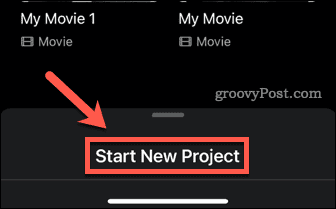
- В верхнем левом углу нажмите « Медиа».
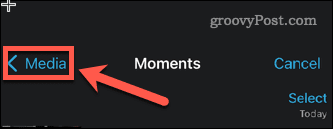
- Нажмите на видео .
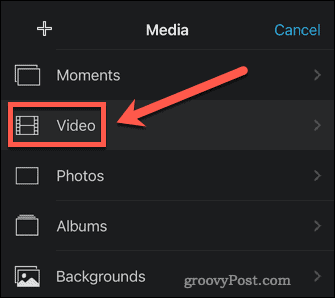
- Нажмите « Все » или одну из других папок, если там находится ваше видео.
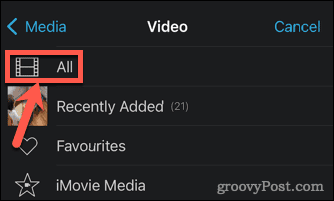
- Прокрутите свои видео и нажмите на то, которое вы хотите ускорить.
- Нажмите на галочку .
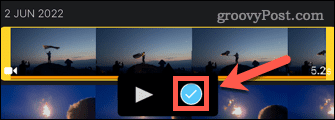
- В нижней части экрана нажмите «Создать фильм».
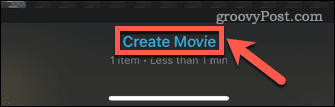
- Нажмите на клип на временной шкале.
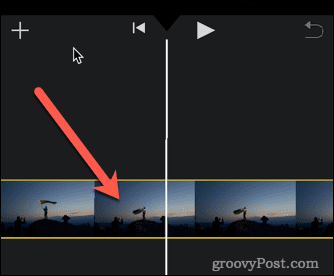
- Нажмите на значок скорости .
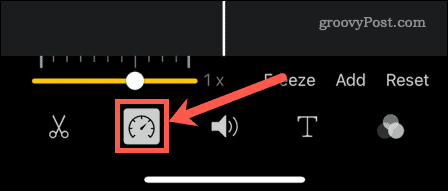
- Перетащите желтый ползунок вправо. Каждый тик, который вы перемещаете, увеличивает скорость воспроизведения на четверть. Самый быстрый вариант — 2x скорость.
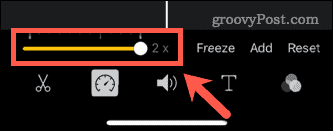
- Если вы хотите, чтобы разные части видео воспроизводились с разной скоростью, перетащите концы желтых полос на временной шкале, чтобы переместить начало части.
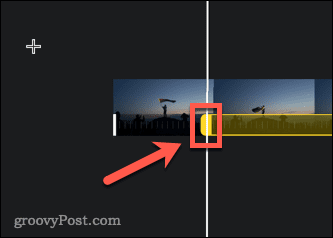
- Будет создан новый раздел, и вы можете установить скорость независимо для каждого раздела.
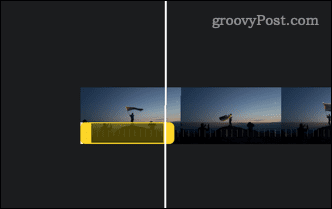
- Если вы довольны своим видео, нажмите «Готово » .
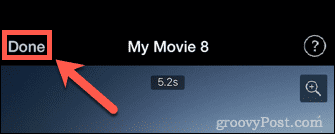
- Нажмите на название фильма, если хотите отредактировать его.
- Чтобы сохранить фильм в видео с камеры, коснитесь значка « Поделиться листом ».
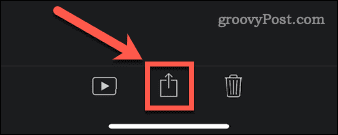
- Прокрутите вниз и нажмите « Сохранить видео».
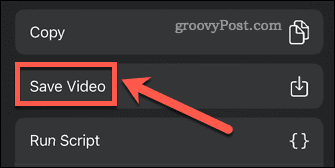
- Ваше видео будет экспортировано в фотопленку.
Как ускорить замедленное видео на iPhone
Если ваш iPhone — iPhone 5s или новее, то он имеет возможность записывать видео в режиме slo-mo (замедленное движение). Стандартные видеоролики на iPhone снимают со скоростью 30 кадров в секунду. Замедленное видео захватывает 120 или 240 кадров в секунду. Когда все эти кадры воспроизводятся на более медленных скоростях, вы получаете эффект замедленного движения.
Если вы записали замедленное видео, его можно ускорить всего несколькими нажатиями.
Чтобы ускорить замедленное видео на iPhone:
- Откройте замедленное видео на своем iPhone.
- Нажмите « Изменить » в нижней части экрана.
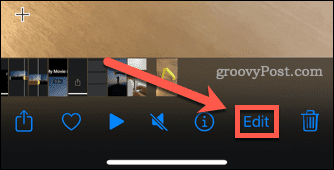
- Вы увидите полосу, показывающую, какие части видео идут с нормальной скоростью, а какие с замедлением.
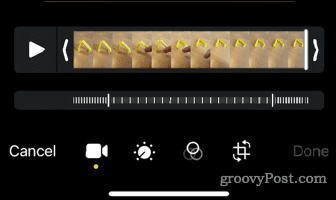
- Нажмите и удерживайте полосу справа от секции замедленной съемки.
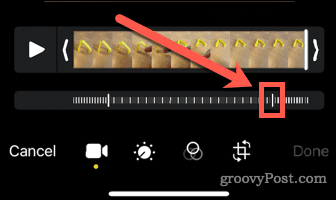
- Перетащите его вправо.
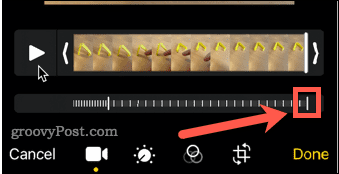
- Нажмите и удерживайте другую полосу и перетащите ее вправо.
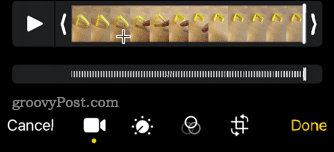
- Вся временная шкала теперь показывает видео с нормальной скоростью. Нажмите «Готово» , чтобы сохранить изменения.
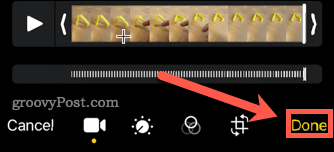
- Теперь ваше видео будет воспроизводиться с нормальной скоростью.
Снимайте отличный контент на свой iPhone
Знание того, как ускорить видео на iPhone, — это только один из способов создавать отличные видео для iPhone.
Знаете ли вы, что вы можете редактировать свои видео из приложения «Фотографии» ?
Вам также могут пригодиться некоторые советы о том, как делать более качественные фотографии с помощью камеры iPhone . На iPhone можно даже делать фотографии с длинной выдержкой.


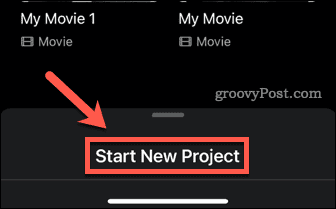
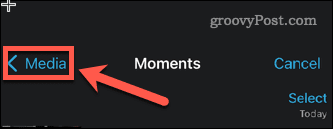
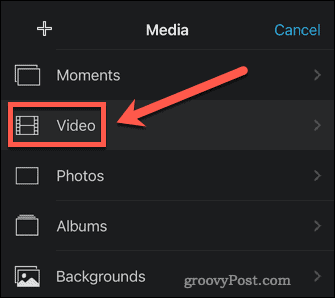
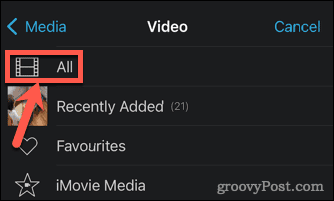
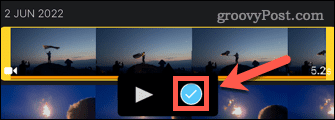
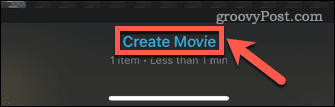
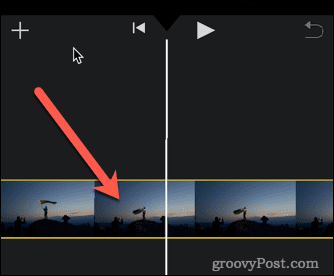
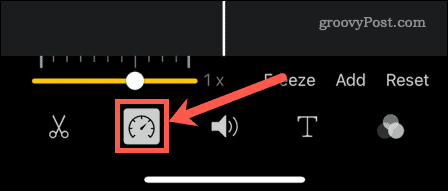
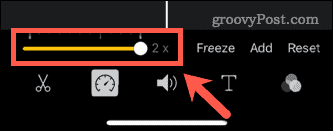
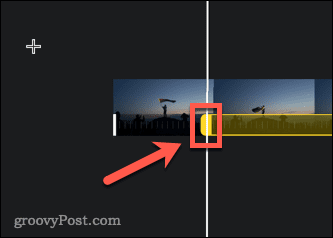
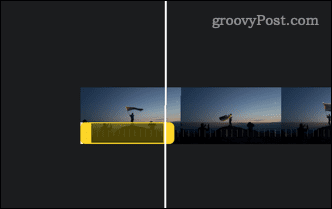
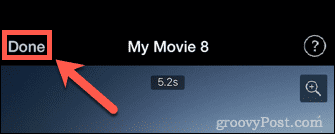
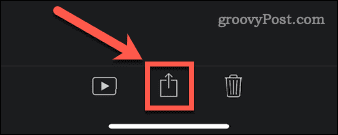
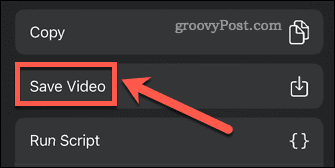
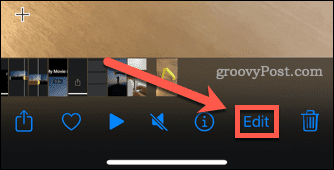
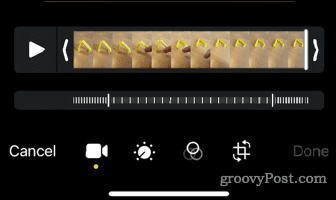
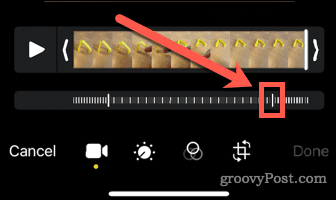
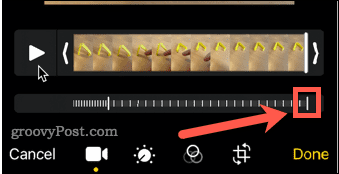
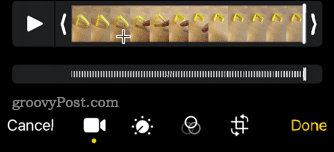
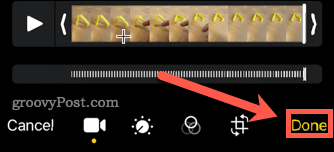

![Как решить проблему «Sims 4 Сим не спит»? [ПРОВЕРЕННЫЕ СПОСОБЫ] Как решить проблему «Sims 4 Сим не спит»? [ПРОВЕРЕННЫЕ СПОСОБЫ]](https://luckytemplates.com/resources1/images2/image-6501-0408151119374.png)


![Исправить Dungeon Siege 2 без указателя мыши [ПРОВЕРЕННЫЕ СПОСОБЫ] Исправить Dungeon Siege 2 без указателя мыши [ПРОВЕРЕННЫЕ СПОСОБЫ]](https://luckytemplates.com/resources1/images2/image-5004-0408151143369.png)

![Ваш компьютер или сеть могут отправлять автоматические запросы [ИСПРАВЛЕНО] Ваш компьютер или сеть могут отправлять автоматические запросы [ИСПРАВЛЕНО]](https://luckytemplates.com/resources1/images2/image-1491-0408150724646.png)
